Установка правильного драйвера для вашего монитора LG не позволяет вам в полной мере использовать возможности вашего компьютера. Вот почему в этом посте мы увидим, как установить драйвер монитора LG на компьютер с Windows. Мы найдем для вас подходящий драйвер, загрузим и установим его в вашу систему.
Установите драйвер монитора LG в Windows 11/10.
Чтобы установить драйвер монитора LG на свой компьютер, выполните следующие действия.
- Загрузите правильный драйвер монитора LG
- Установите скачанный драйвер
- Обновляйте драйвер
Поговорим о них подробно.
Программы для Windows, мобильные приложения, игры — ВСЁ БЕСПЛАТНО, в нашем закрытом телеграмм канале — Подписывайтесь:)
1) Загрузите правильный драйвер монитора LG.
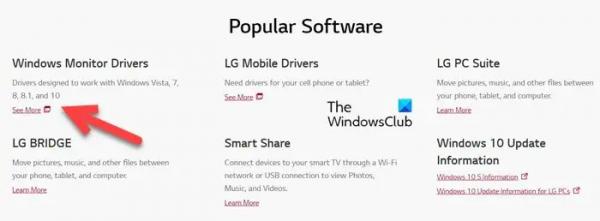
Прежде всего, давайте загрузим правильный драйвер для вашего монитора с веб-сайта производителя. Для этого нужно посетить lg.com здесь.
Теперь перейдите к драйверам монитора Windows и нажмите Узнать больше. После этого вы будете перенаправлены на страницу, где увидите Типы мониторов, под которым будет много поддерживаемых драйверов, скачайте тот который у вас есть. Zip-файл будет загружен
2) Устанавливаем скачанный драйвер
Теперь пришло время установить загруженный драйвер. Для этого вам нужно посетить папку «Загрузки», поэтому откройте «Проводник» и нажмите « Скачать с правой панели. Теперь щелкните правой кнопкой мыши Zip-файл и извлеките папку в нужное место. Откройте извлеченную папку и запустите EXE-файл. Наконец, следуйте инструкциям на экране, чтобы установить драйвер.
3) Держите драйвер обновленным
После того, как вы установили драйвер, его первоочередной задачей должно стать его обновление. Чтобы сделать то же самое, вы можете либо перейти по той же ссылке, либо загрузить и установить тот же драйвер всякий раз, когда выходит более новая версия.
Есть и другие способы сделать то же самое: установить Windows Дополнительно и обновление драйверов или использовать одно из бесплатных программ для обновления драйверов из нашего списка.
Чтение: исправлена ошибка при загрузке драйвера Hardware Monitor в Windows.
Как установить драйверы монитора в Windows 11?
Если у вас есть исполняемый файл драйвера монитора, дважды щелкните его и следуйте инструкциям на экране, чтобы установить драйвер. Либо откройте Диспетчер устройств, разверните Видеоадаптеры, щелкните правой кнопкой мыши драйвер монитора, выберите Обновить драйвера затем щелкните Просмотрите мой компьютер для драйверов. Теперь вы можете перейти в папку, где загружен ваш драйвер, а затем выбрать его.
Читайте: Как установить драйверы с помощью командной строки в Windows?
Драйверы Windows 10 работают в Windows 11?
Почти все драйверы для Windows 10 совместимы с Windows 11. Однако, если у вас есть возможность загрузить драйверы для Windows 11 или Windows 10, выберите первое. Это потому, что некоторые разработчики выпустили обновленные драйверы для Windows 11.



